Axure RP 8中想要设置网格的样式,该怎么设置呢?下面我们就来看看详细的教程。
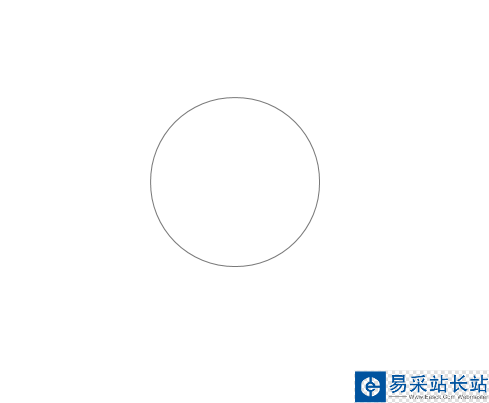
1、双击打开Axure RP 8设计软件,新建页面index和三个子页面,如下图所示:
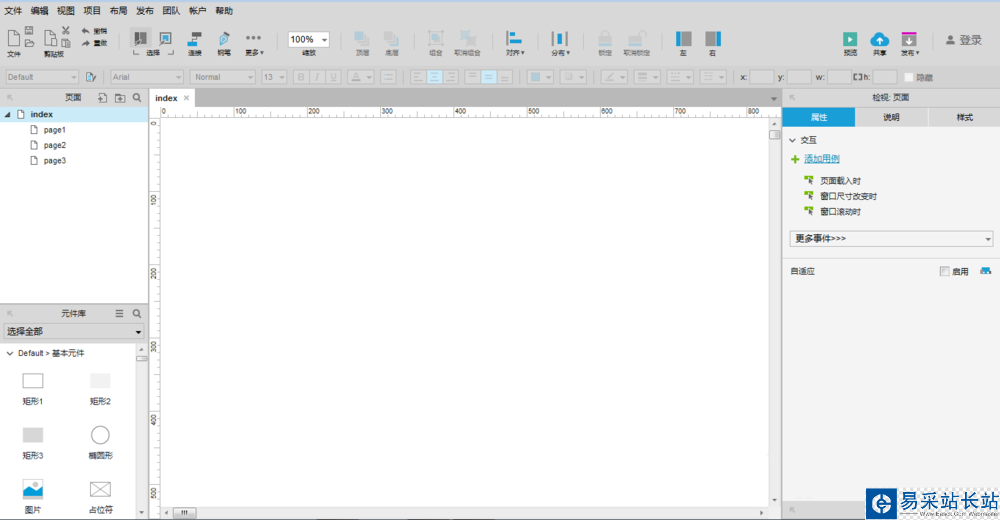
2、操作“布局--->栅格和辅助线--->显示网格”,将网格显示出来,如下图所示:
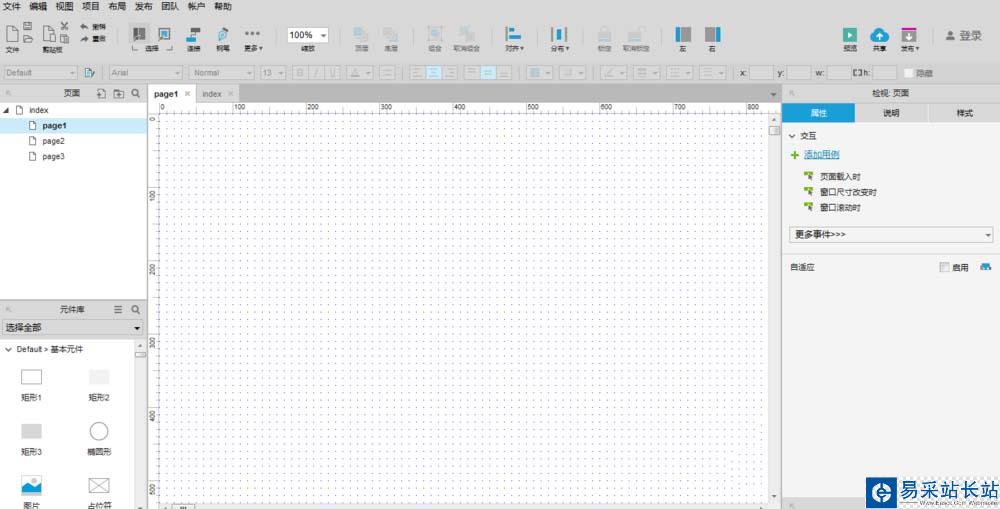
3、操作“布局--->栅格和辅助线--->网格设置”,弹出网格设置界面,如下图所示:

4、设置网格样式为线,勾选显示网格和对齐网格,设置完毕后点击“确定”,如下图所示:
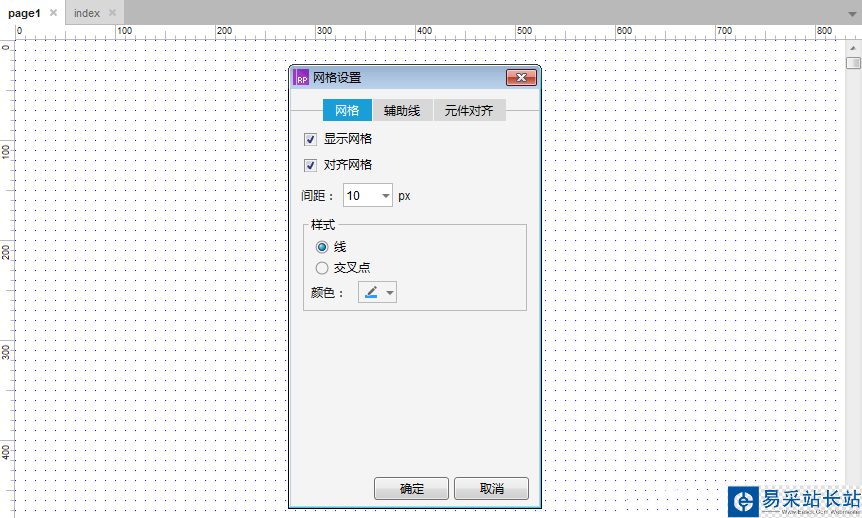
5、这时网格显示成线状,并且网格线的颜色为蓝色,如下图所示:
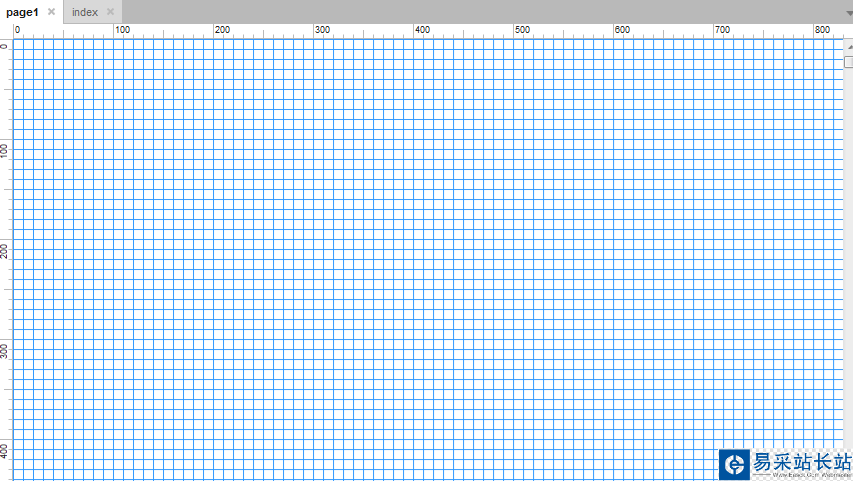
6、再次修改网格设置,选择网格对齐元件和对齐颜色,如下图所示:
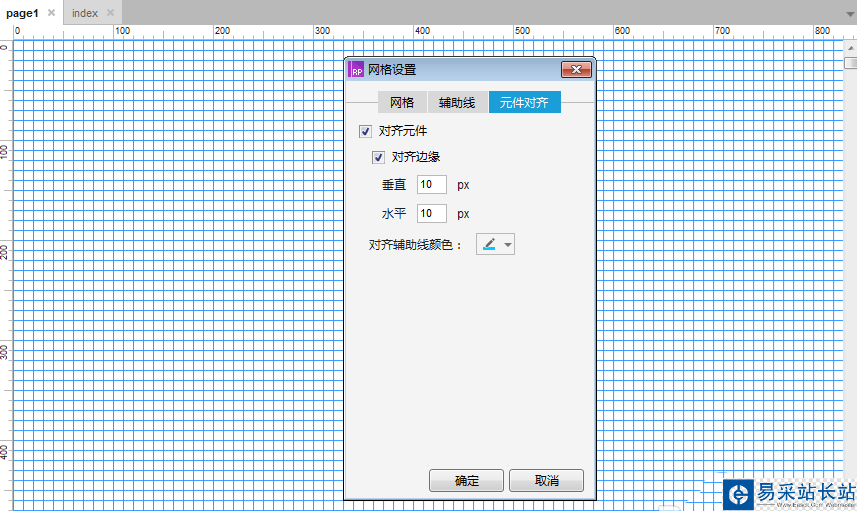
以上就是 Axure RP 8中设置网格样式的教程,希望大家喜欢,请继续关注错新站长站。
相关推荐:
axure中的单元格怎么合并?
Axure怎么做表格随着鼠标移动改变颜色?
Axure RP 8怎么添加表格并添加统计功能?
新闻热点
疑难解答